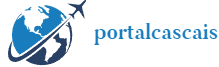Para quem ainda não sabe, o modo de espera é um novo recurso bacana que estreou nas últimas atualizações do iOS 17 da Apple. Um novo sistema que preenche a tela com interfaces informativas que interagem com todos os tipos de usuários durante o carregamento do iPhone, transformando instantaneamente o iPhone em um smart display incrivelmente simples. Não conheço outros recursos do iOS 17, mas o modo de espera parece ser muito útil de várias maneiras.
A boa notícia é que os usuários que estão do outro lado da Apple, do Google, também podem aproveitar esses recursos. O Android teve uma vantagem semelhante por anos. O problema é que, como qualquer outro produto ou serviço do Google, ele fica escondido no fundo do sistema operacional e é esquecido por muitos usuários com o tempo.
Com uma boa dose de aventura e um pouco de pesquisa no sistema, você logo descobrirá esse recurso e encontrará muitos benefícios em seu smartphone Android sentado em sua mesa. Vamos descobrir como.
Configuração de espera do Android
Antes de mais nada, é importante lembrar que se você quiser definir coisas como o modo de espera em um smartphone Android que não está sendo usado, existem diferentes opções dependendo do tipo de dispositivo. Especificamente, é como segue.
- Se você estiver usando um smartphone Pixel feito pelo Google, poderá usar funções como o Smart Display a qualquer momento durante o carregamento, porque o suporte Pixel oficial do Google é vendido sem nenhum esforço ou configuração especial.
- Os smartphones Samsung Galaxy apresentam uma tela sempre ativa, que é uma extensão padrão do Android que permite localizar e definir widgets completos na interface inativa padrão. Você precisa tocar duas vezes no relógio e deslizar para cima e para baixo para encontrar as configurações, acho que apenas 4 pessoas no mundo conhecem esse recurso. No entanto, não é tão intuitivo.
Fora isso, o Android tem um protetor de tela universalmente disponível desde 2012, nos dias de 4.2. Com o tempo, os nomes das funções foram gradualmente alterados e esquecidos, mas ainda estão lá. Basta investir alguns minutos para configurá-lo e a tela mais útil que você já usou será adicionada ao seu smartphone. O melhor de tudo é que é fácil e flexível adicionar complementos de terceiros, dando aos usuários controle total sobre como o sistema funciona.
Para encontrar este sistema, primeiro vá para a tela de configurações e procure o recurso com a palavra “protetor de tela” (chamava-se Daydream no passado, mas foi adquirido por outro serviço. Este acabou sendo descontinuado). Se você inseriu as configurações do protetor de tela, 1) verifique se há um botão de alternância para ativar e 2) selecione “selecionar tudo” para que o tempo de execução seja acionado enquanto estiver conectado ao dock e durante o carregamento. Você terminou? Boa tarde. Agora vamos dar uma olhada mais de perto neste recurso.
Torne-o mais inteligente com aplicativos de terceiros
Essencialmente, o sistema de proteção de tela do Android consiste em algumas configurações diferentes e relativamente simples. No entanto, aplicativos gratuitos de terceiros da Google Play StoreWidget de proteção de telaSe você procurar por “e instalá-lo”, terá mais possibilidades.
O Widget Screensaver é um aplicativo que detecta automaticamente quando seu smartphone está ocioso e o transforma em uma central de informações ativa, totalmente personalizada e inteligente. Os smartphones podem rapidamente se tornar indispensáveis mesmo em situações em que não são muito úteis.
Após a instalação, vá para Screen Saver nas configurações do sistema. Em seguida, aparecem as seguintes opções:

Toque na opção Widget Screensaver e você verá um botão chamado Personalizar. Agora é hora de criar sua configuração.
O Widget Screensaver permite adicionar e organizar os widgets do Android que você deseja que apareçam quando o smartphone estiver ocioso. Basta clicar na caixa grande chamada “Selecionar uma ferramenta” na parte superior da tela Configurações, encontrar a ferramenta desejada e selecioná-la.

Em seguida, redimensione o widget para o tamanho apropriado para sua tela usando os dois controles deslizantes que controlam a altura e a largura do widget. Você pode alternar entre os modos paisagem e retrato tocando no pequeno botão em forma de smartphone no meio da tela. Vamos ver se a ferramenta selecionada fica bem em qualquer situação.

Os protetores de tela de widgets permitem que você adicione quantos widgets quiser, no tamanho e na posição que desejar. As possibilidades são quase ilimitadas. Por exemplo, você pode configurá-lo para mostrar seu próximo calendário, compromissos e caixas de entrada quando seu smartphone estiver ocioso ou tiver várias horas, ou configurá-lo para mostrar um aplicativo de anotações interativo. Não só é possível, como muito fácil, colocar tal app na tela de bloqueio do seu smartphone, desde que exista um app que sirva para isso.
No protetor de tela do widget, você pode definir o widget para que possa ser usado no modo paisagem ou retrato, dependendo da orientação de carregamento do smartphone, ou pode configurá-lo para estar sempre visível apenas no modo paisagem, como o modo de espera da Apple. Você pode encontrá-lo na seção Roteamento das preferências do aplicativo.

Depois de examinar mais de perto as outras configurações e configurá-las de acordo com a inspiração, resta apenas conectar o smartphone ao cabo de carregamento e trazer os recursos de produtividade aprimorados para sua vida.
Agora, mesmo quando seu smartphone está carregando sem nada para fazer, você está oficialmente pronto para uma ação séria. É como obter um novo superpoder muito satisfatório.
editor@itworld.co.kr

“Leitor implacável. Especialista em mídia social. Amante de cerveja. Fanático por comida. Defensor de zumbis. Aficionado por bacon. Praticante da web.”